ThreeTrader(スリートレーダー)は取引プラットフォームとしてMT4を利用できます。
20年以上の安定したパフォーマンスとカスタムインジケーターが豊富で世界中のトレーダーに愛用されています。
そんなMT4ですが、ダウンロード方法やログインできない場合の対処法を知らないとThreeTrader(スリートレーダー)では利用できません。
本記事では、ThreeTrader(スリートレーダー)でMT4をダウンロードする方法やログインできない原因と対処法を解説しています。
ThreeTrader(スリートレーダー)をMT4を使ってトレードを行いたい方は、参考にしてみてください。
\ MT4対応口座を無料で開設! /
以下の記事では、ThreeTrader(スリートレーダー)の評判についてまとめているので参考にしてみてください。

ThreeTraderのMT4とは?基本情報を解説
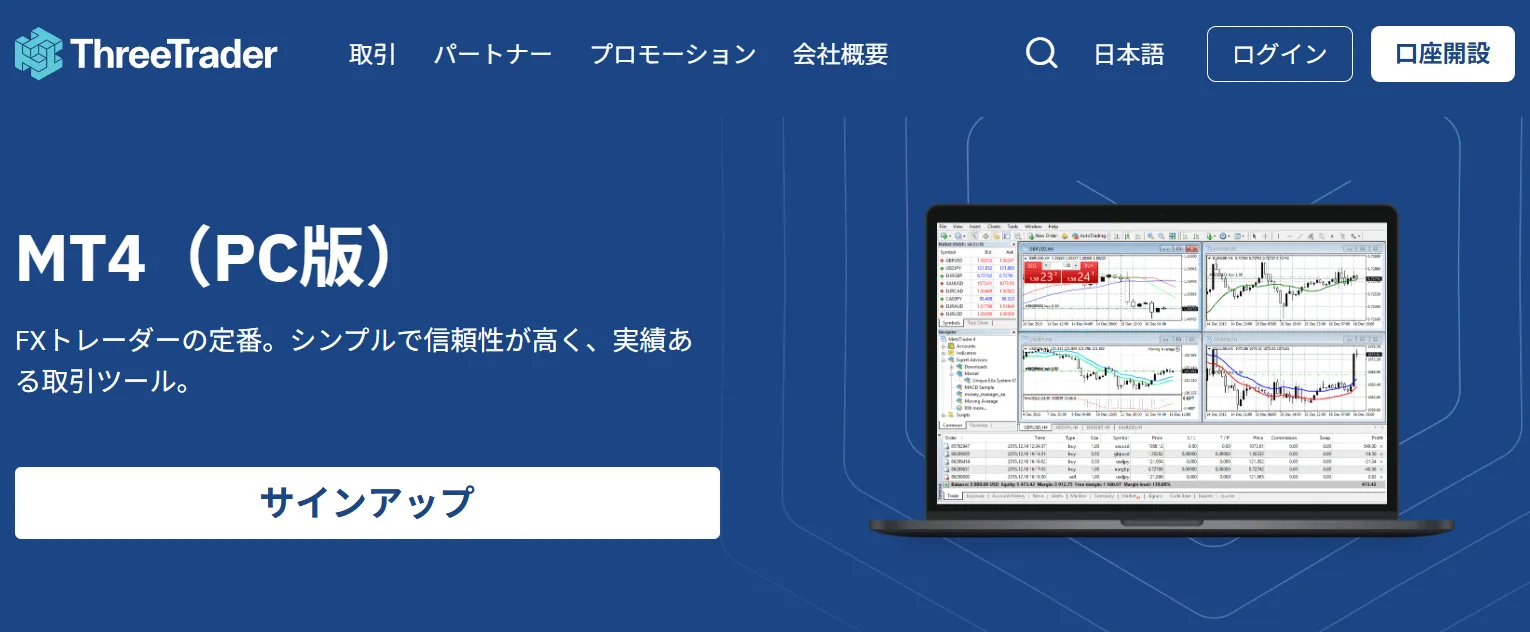
MT4は世界中のトレーダーが愛用している取引プラットフォームの一つです。
2005年にMetaQuotes社からリリースされて以来、高度な分析から安全性の観点から多くの方に人気があります。
そんなMT4は以下のような特徴があります。
- カスタムインジケーターが豊富
- EA(自動売買プログラム)がMT5より多い
- 第三者による管理のもと不正利用が起きにくい
実際のMT4チャート画面では直感的に操作ができるので、ThreeTrader(スリートレーダー)初心者にも使いやすいです。
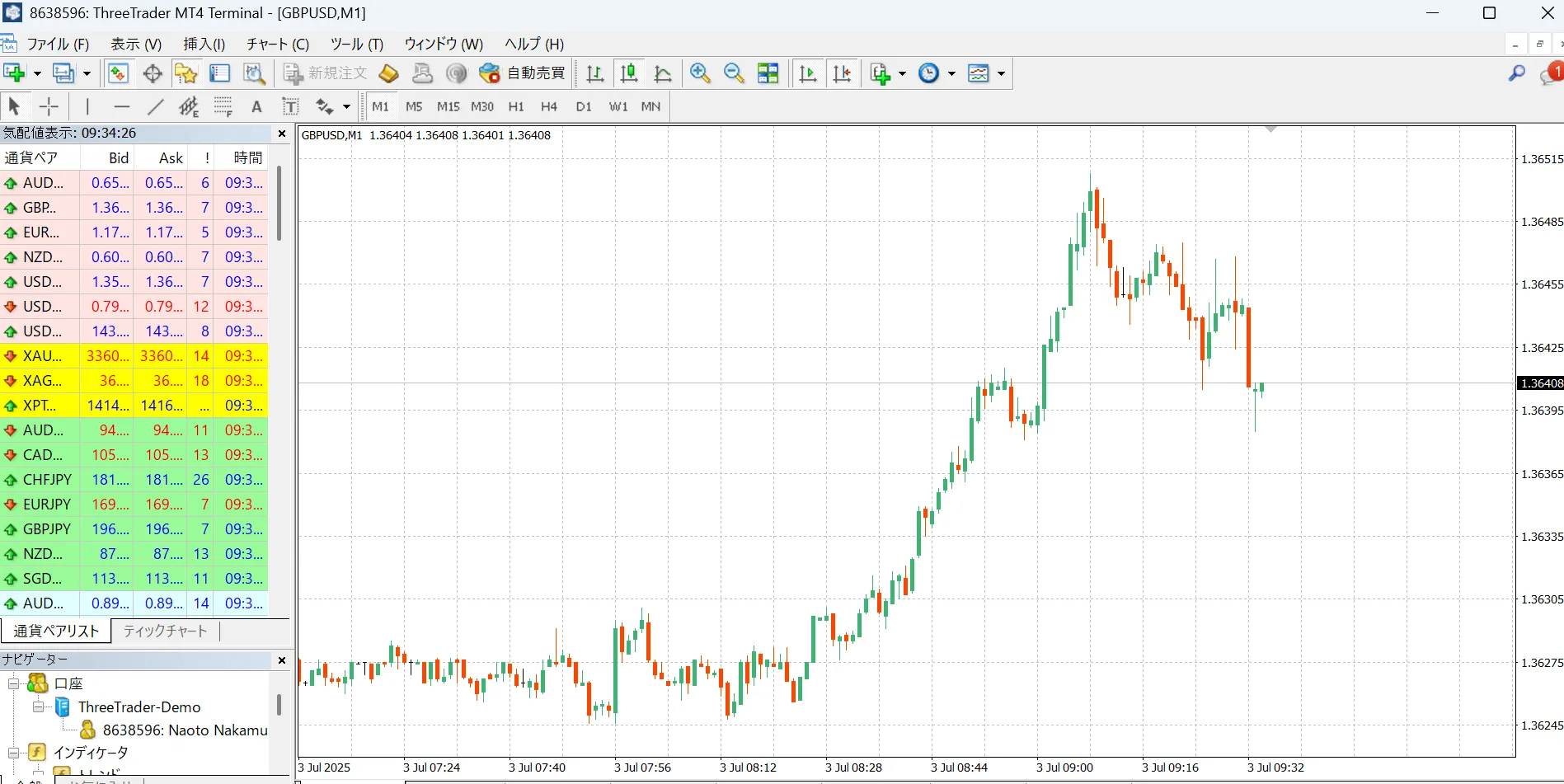
MT4はThreeTrader(スリートレーダー)のみならず他の海外FX業者でも使っているので、操作に慣れておくと良いでしょう。
ThreeTraderMT4のダウンロード・インストール方法【PC版】
こちらでは、PC版でのThreeTrader(スリートレーダー)MT4のダウンロード・インストール方法を解説しています。
ThreeTrader(スリートレーダー)でMT4を利用したい方は、必ずダウンロード・インストール方法を確認してください。
ThreeTraderマイページにログイン
初めに、ThreeTrader(スリートレーダー)公式サイトからマイページにログインします。
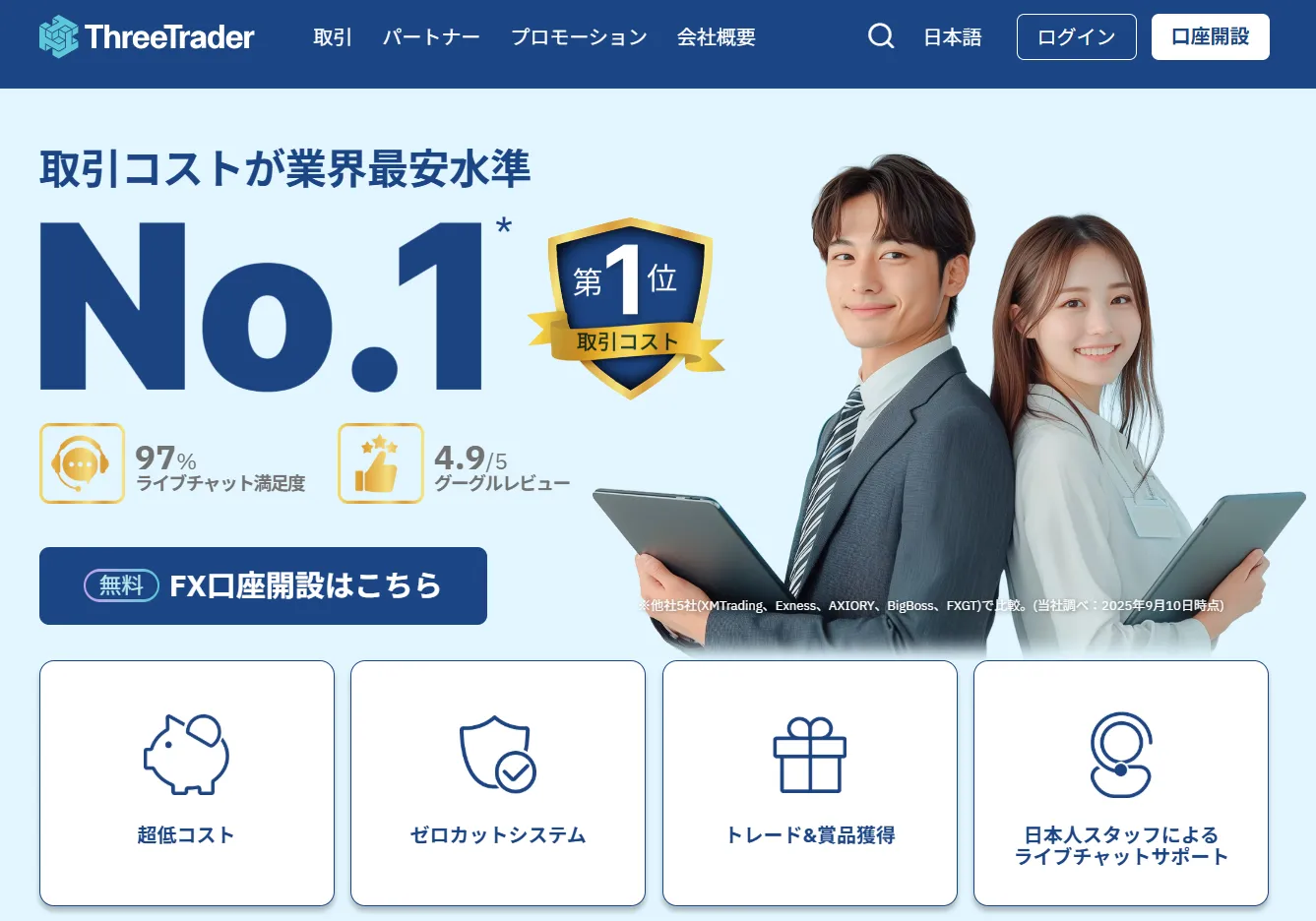
ThreeTrader(スリートレーダー)公式サイト内右上の「ログイン」をタップ後、以下の画面に移動します。
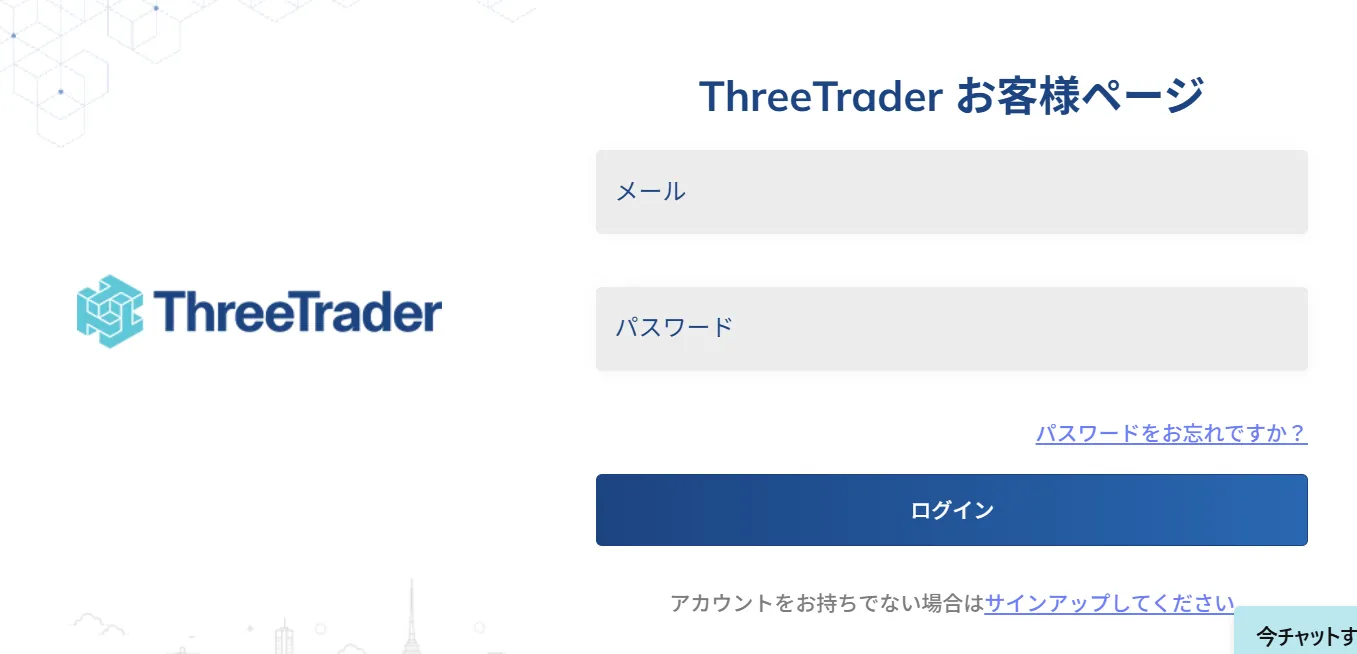
ThreeTrader(スリートレーダー)のマイページにログインするために、メールアドレスとパスワードを入力して下さい。
マイページログイン情報は、口座開設時にThreeTrader(スリートレーダー)からメールで送られてきます!
ThreeTrader(スリートレーダー)の口座を作成していない方は、マイページログイン前に口座開設を行ってください。
\ 口座開設は無料で業界最安の取引コスト! /
ThreeTrader(スリートレーダー)マイページにログインが完了したら、次に進みます。
マイページからMT4をダウンロード
次に、ThreeTrader(スリートレーダー)マイページ内「ダウンロード」からMT4をダウンロードしましょう。
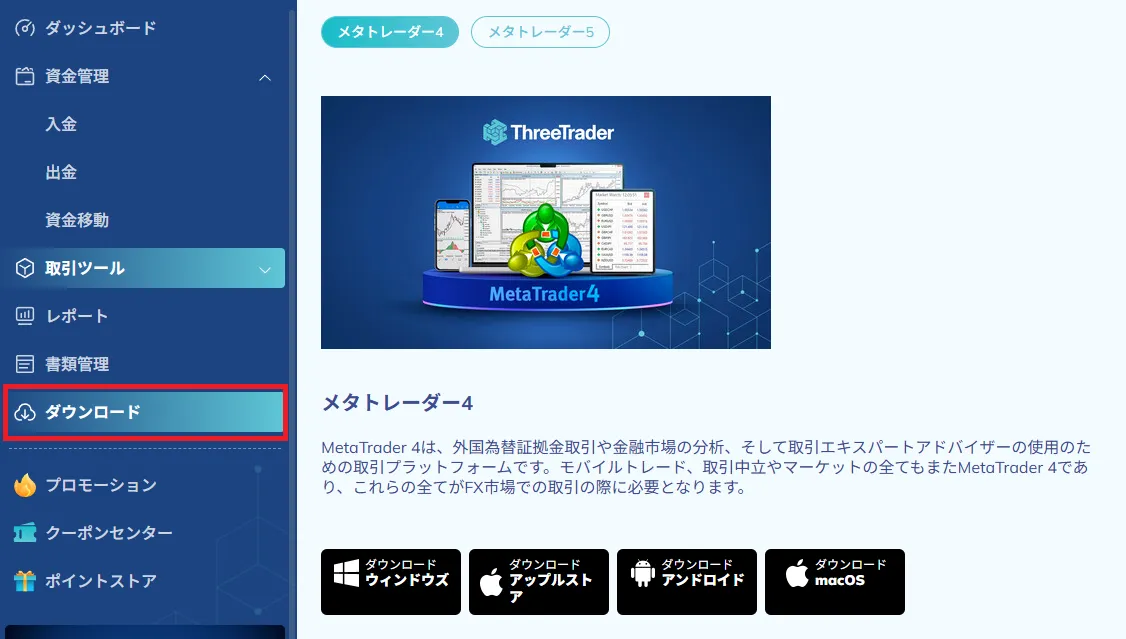
WindowsとMacOSがあるので、自身のPCに合わせてダウンロードしてください!
ダウンロードしたら、MT4の利用規約に同意して、インストールを完了させましょう。
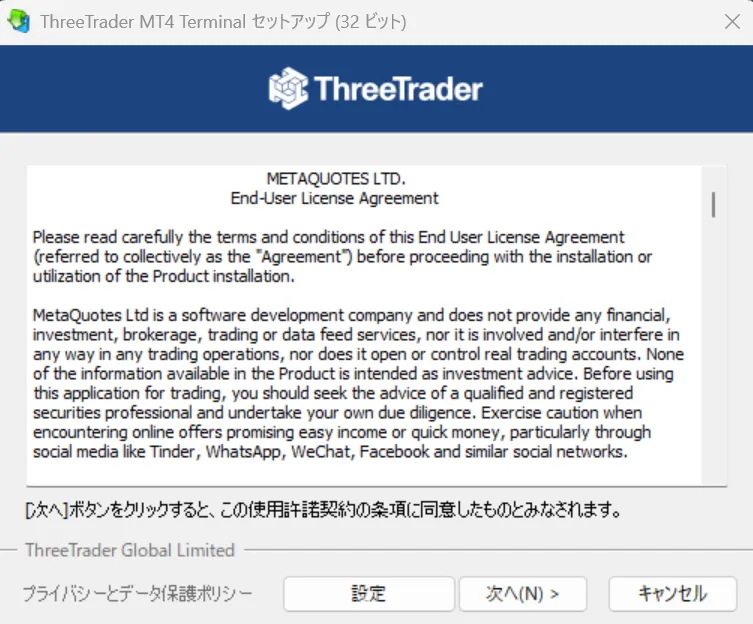
インストールが完了したら、次に進みます。
MT4に開設した口座を反映してトレード開始
ダウンロード完了後、MT4に開設したThreeTrader(スリートレーダー)口座を反映させましょう。
以下画像のようにThreeTrader(スリートレーダー)専用の取引サーバーを選択してください。
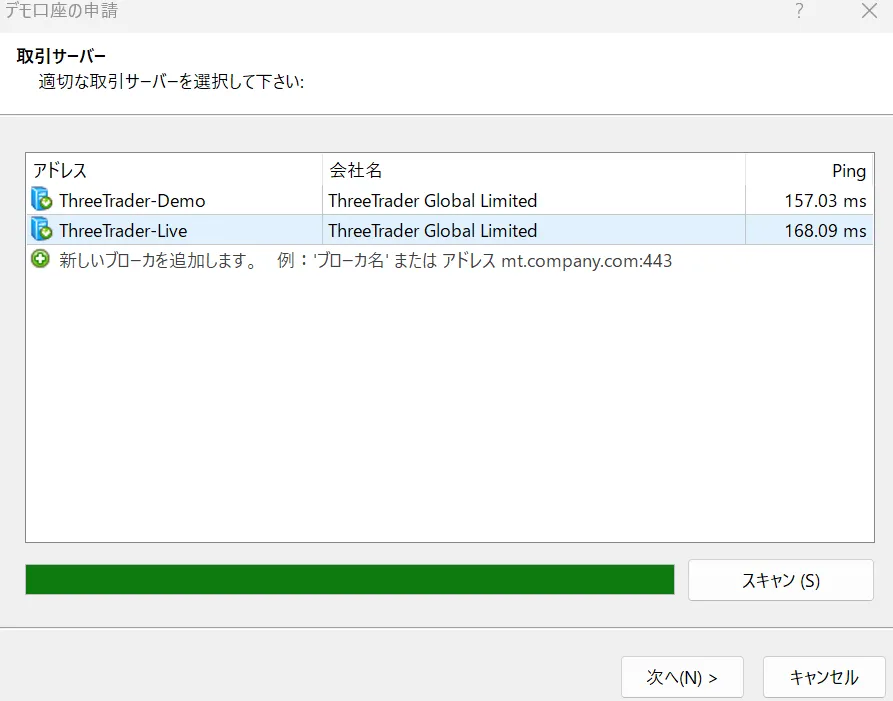
取引サーバーを選択したら、ThreeTrader(スリートレーダー)取引口座のログイン情報が求められます。
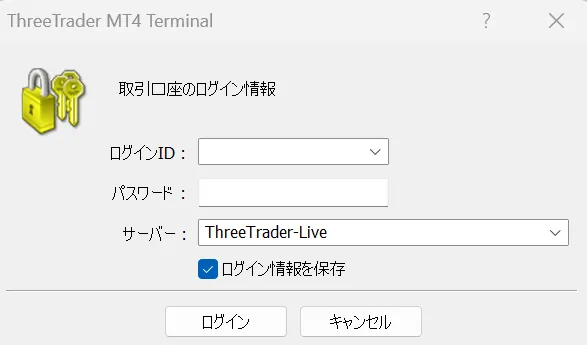
ThreeTrader(スリートレーダー)取引口座のログインには、以下の情報を入力してください。
- ログインID
- パスワード
ログインIDは、ThreeTrader(スリートレーダー)の口座番号を入力してください!
以上の設定が完了したら、PCを使ってThreeTrader(スリートレーダー)で取引を開始できます。
ThreeTraderMT4のダウンロード方法【スマホ版】
こちらでは、ThreeTrader(スリートレーダー)のスマホを使ったダウンロード・インストール方法を解説しています。
ThreeTraderマイページにログイン
まずは、ThreeTrader(スリートレーダー)マイページにログインしましょう。
ログインをタップしたら、Eメールとパスワードを入力してください。
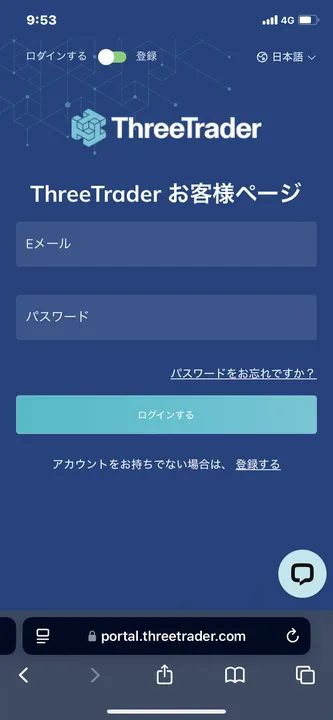
以上で、ThreeTrader(スリートレーダー)マイページにログインは完了です。
ThreeTrader(スリートレーダー)マイページにログインが完了したら、次に進みます。
「ダウンロード」ボタンをタップする
ThreeTrader(スリートレーダー)マイページにログインが完了したら「ダウンロード」ボタンをタップしましょう。
MT4のダウンロードは、下記画像の赤枠で囲った部分からタップできます。
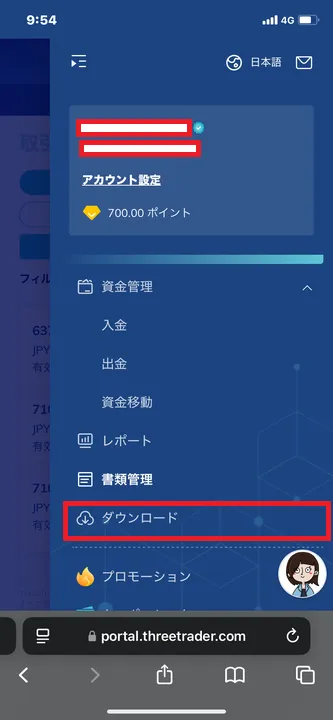
MT4をインストールする
最後に、下記画面からMT4をダウンロードしましょう。
利用しているスマートフォンに応じて、以下をタップしてください。
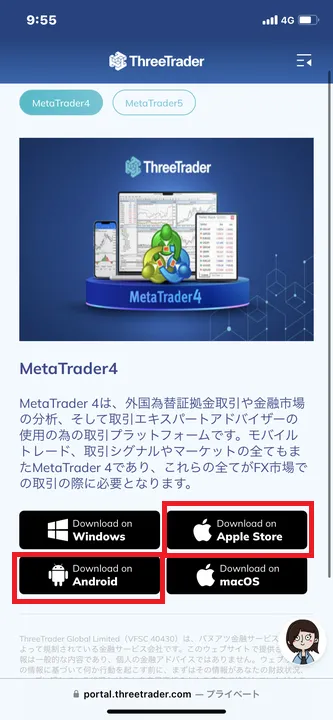
- iPhoneの場合=Apple Store
- androidの場合=Google Play
タップしたら、下記画像のようにQRコードが表示されるのでスキャンしてインストールしましょう。
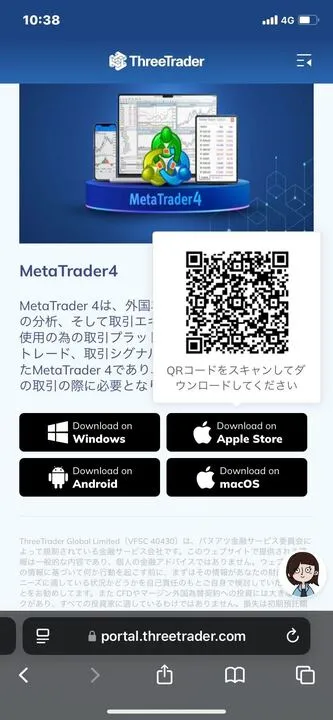
以上で、スマホを使ったThreeTrader(スリートレーダー)MT4のダウンロードは完了です。
ThreTraderでMT4がログインできない・動かない原因と対処法
こちらでは、ThreeTrader(スリートレーダー)でMT4がログインできない・動かない原因は以下のことが考えられます。
対処法も記載しているので、MT4がログインできない・動かないときの参考にしてみてください。
アップデート待機中になっている
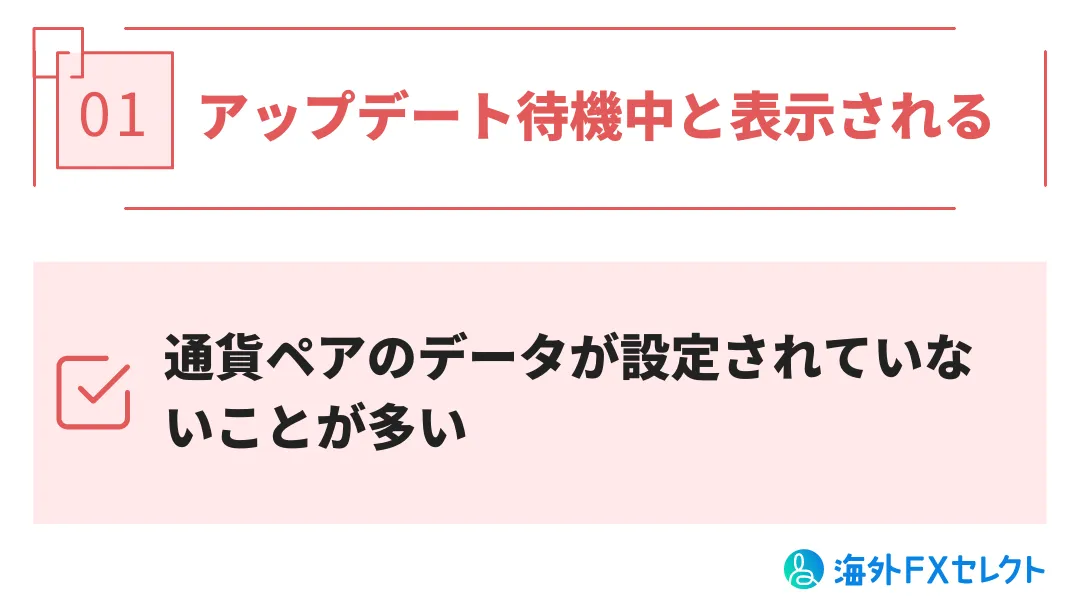
チャート上に「アップデート待機中」と表示されていると、MT4が動かない事があります。
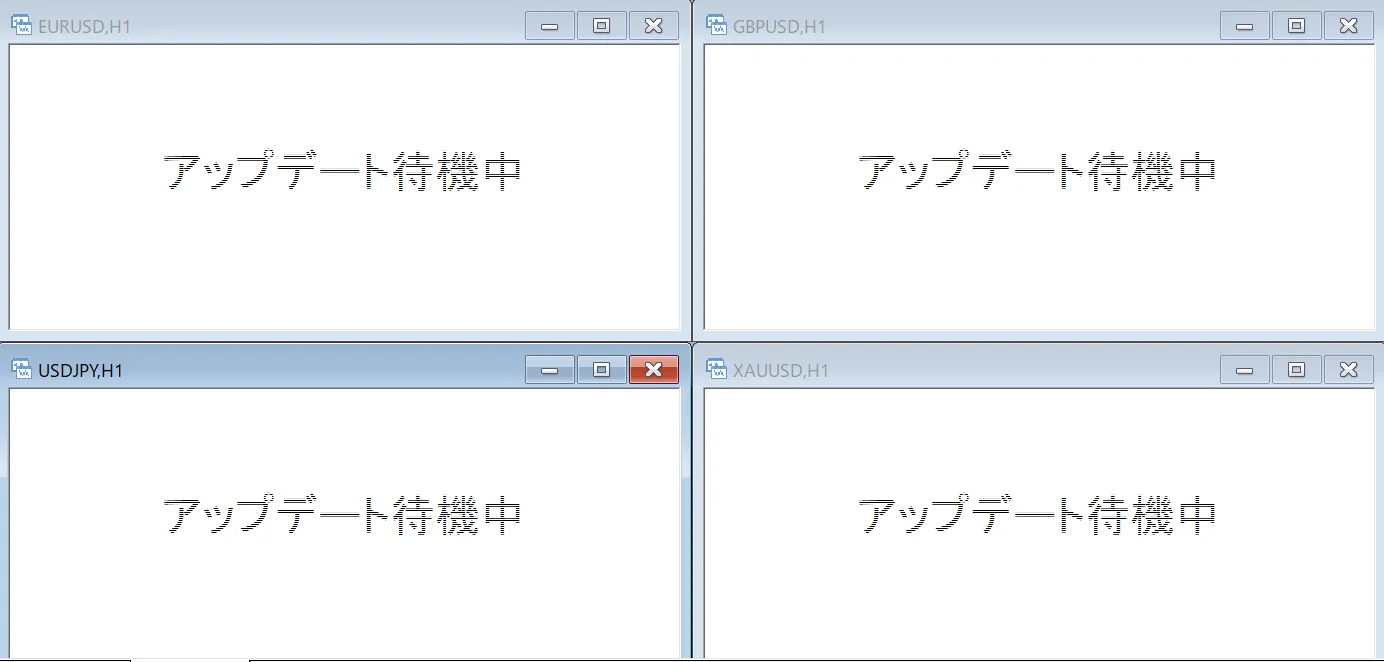
MT4上に、アップデート待機中と表示される原因は、以下の通りです。
- チャートで指定している通貨ペアのデータがない
- 取引サーバーが違う
- インターネット接続の問題
アップデート待機中の原因で最も多いのが、通貨ペアのデータが設定されていないことです!
対処法としては、取引サーバー・インターネット環境に問題がなければ、MT4画面「気配値表示」から利用したい通貨ペアを表示させましょう。
取引したい通貨ペアを右クリックして「チャート表示」をクリックまたはタップすれば、表示されます。
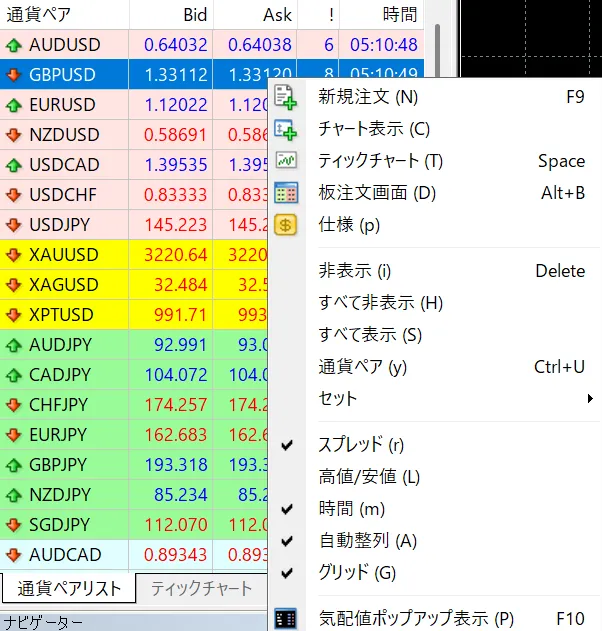
それでも治らない場合は、ThreeTrader(スリートレーダー)のサポートセンターに問い合わせましょう。
ログインIDの入力ミス
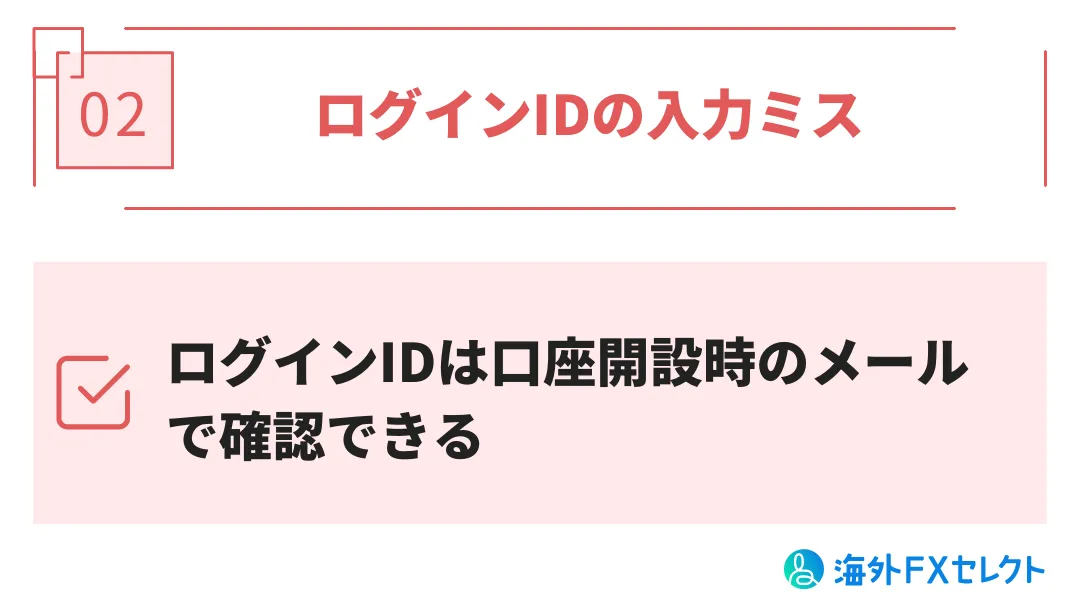
ThreeTrader(スリートレーダー)口座のログイン情報が間違っていると、MT4が動かないことがあります。
ThreeTrader(スリートレーダー)内で複数口座を開設している方は、間違わないように注意が必要です。
ThreeTrader(スリートレーダー)各口座のログイン情報は、下記画像のようにメール宛に口座開設を行った時に送られてきます。
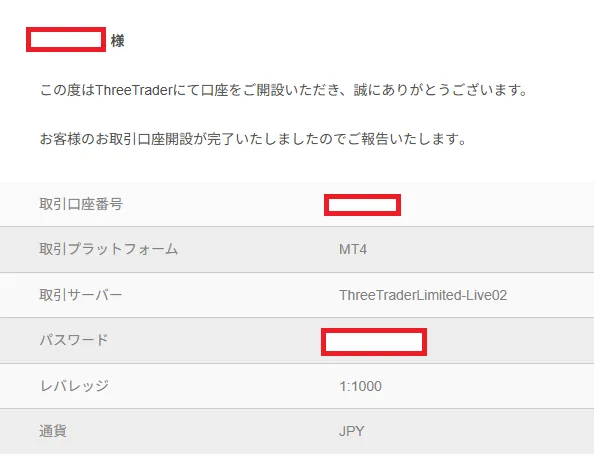
対処法としては、口座開設時のメールを保管してログインIDに口座番号を入力しましょう。
口座開設時のメールを無くしてしまった方は、ThreeTrader(スリートレーダー)マイページから確認できます。
パスワードの入力ミス
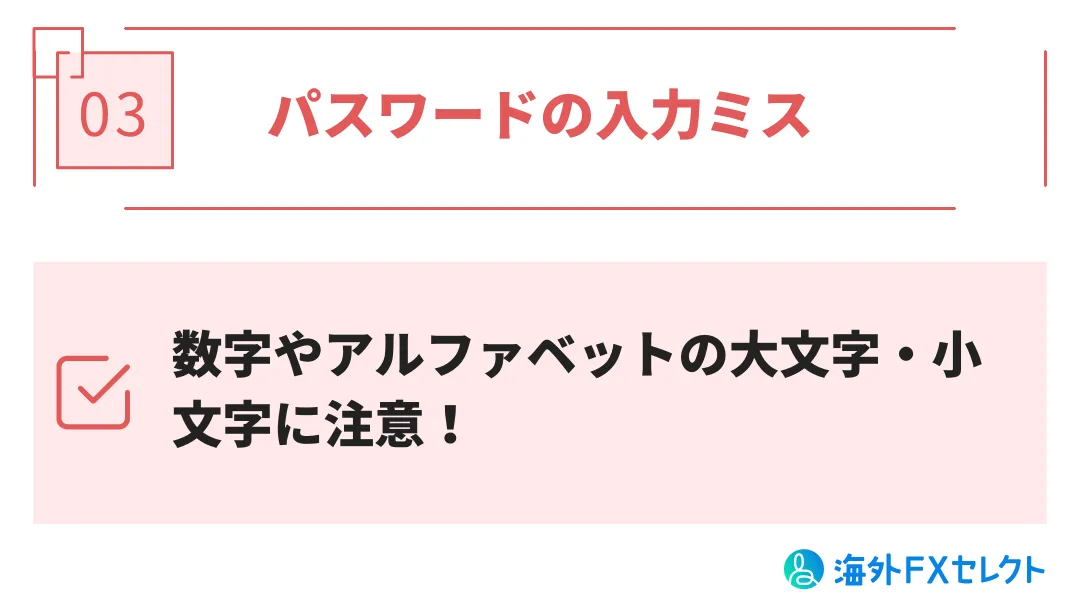
ThreeTrader(スリートレーダー)口座のパスワードを間違っていた場合、MT4にログインできないことがあります。
数字やアルファベットの大文字・小文字を間違えていることが多いので注意しましょう。
ThreeTrader(スリートレーダー)のパスワードをコピペする際は、余分な空白部分に注意してください。
対処法としては、パスワード設定時にメモしておくと入力ミスすることはないでしょう。
パスワードもID同様に、メールアドレス宛に記載があります!
それでもログインできない場合は、新たにパスワードの設定を行いましょう。
ThreeTrader(スリートレーダー)パスワードの再設定方法は、以下の通りです。
- 公式サイト右上「ログイン」を選択
- 設定変更メニューから「パスワードの変更」を選択
- 新たなパスワードを入力する
- 変更完了
新たに設定したThreeTrader(スリートレーダー)のパスワードを使ってMT4にログインを行って下さい。
デモ口座の有効期限切れ
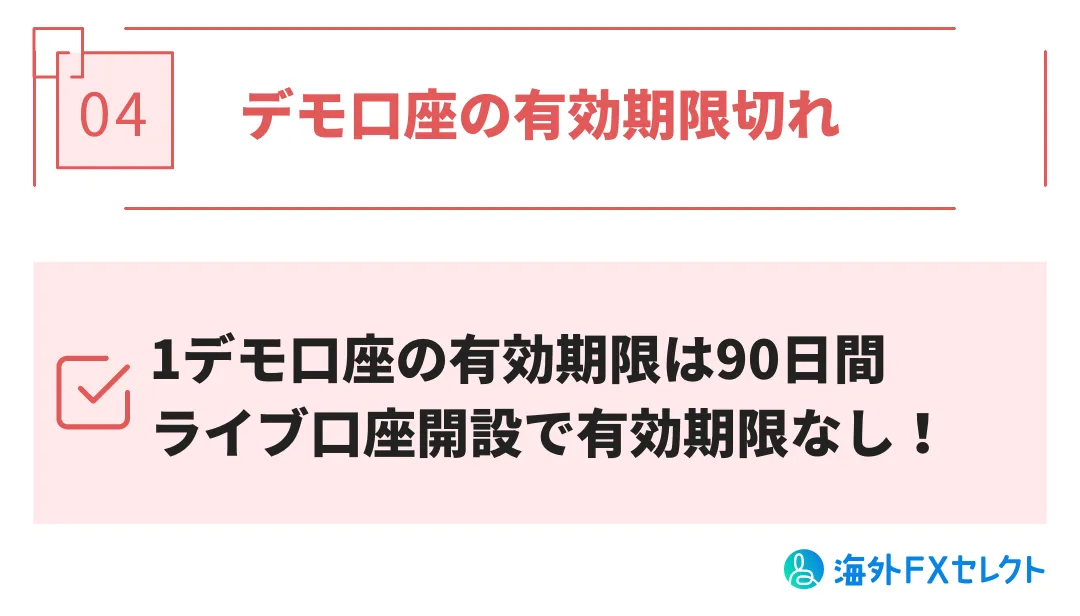
ThreeTrader(スリートレーダー)デモ口座の有効期限が切れている場合、MT4にログインできない事があります。
ThreTrader(スリートレーダー)では、ライブ口座を開設していないとデモ口座は開設から90日間しか利用できません。
対処法としては、ThreeTrader(スリートレーダー)のライブ口座を開設しましょう。
ライブ口座を開設することで、デモ口座は有効期限がなく利用が可能になります。
またThreeTrader(スリートレーダー)デモ口座は最大5つまで作成できるので、追加で作成もできます。
デモ口座を長く使いたい方は、同じタイミングでThreeTrader(スリートレーダー)ライブ口座も開設しましょう。
回線不通など通信環境面での問題
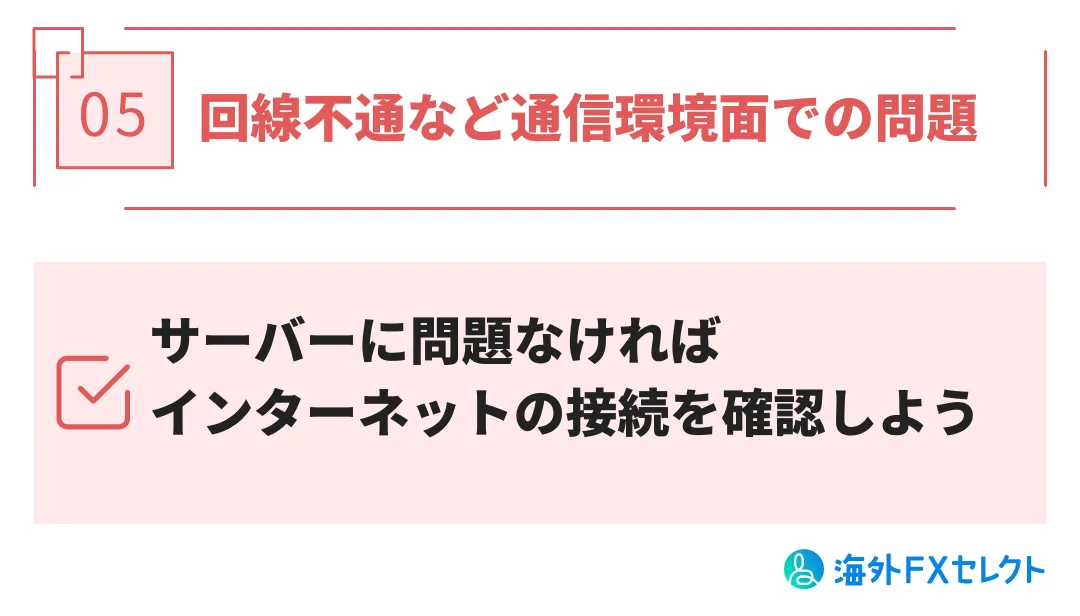
下記画像のように、「回線不通」と表示された場合、MT4が動かなくなってしまいます。

ThreeTrader(スリートレーダー)のMT4上で回線不通と表示される理由は、以下の通りです。
- サーバー名が異なっている
- インターネットが正常に接続されていない
- MT4のバージョンが古い
ThreeTrader(スリートレーダー)で利用できるサーバー名は、以下の2つのみです。
- ThreeTrader-Demo
- ThreeTrader-Live
対処法としては、ThreeTrader(スリートレーダー)のサーバーに問題なければ、一度インターネットの接続を確認しましょう。
インターネット環境を見直すことで、MT4にログインできる可能性が高いです。
それでもログインできない場合は、一度ThreeTrader(スリートレーダー)に問い合わせてください。
ThreeTraderはMT4・MT5どちらが最適?おすすめトレーダーを解説
こちらでは、ThreeTrader(スリートレーダー)でMT4とMT5どちらが最適か、おすすめトレーダーを解説しています。
MT4とMT5の違いは、以下の表にまとめているので確認してみてください。
| MT4 | MT5 | |
|---|---|---|
| 動作速度 | やや遅い | 非常に速い |
| 時間足 | 9種類 | 21種類 |
| 気配値 | シンプル | 多くの情報 |
| 板情報 | なし | 対応 |
| 標準インジケーター | 30種類 | 38種類 |
| カスタムインジケーター | 豊富 | 増加中 |
| 描画ツール | 31種類 | 44種類 |
| スマホアプリ | 機能が限定 | 機能が豊富 |
| 開発状況 | 一部アップデート終了 | 随時アップデートあり |
| EA(自動売買)の種類 | 多い | 少ない |
| 対応業者 | ほぼ全ての業者 | 一部の業者 |
MT4がおすすめなトレーダー
ThreeTrader(スリートレーダー)でMT4がおすすめなトレーダーは、以下の通りです。
- 普段からMT4を利用しているトレーダー
- カスタムインジケーターを利用して高度な分析を行うトレーダー
- 自動売買(EA)を駆使するトレーダー
MT4は2002年にMetaQuotes社によって開発された取引プラットフォームです。
MT4は20年以上安定したパフォーマンスを発揮しているので、普段からMT4を利用しているトレーダーに最適と言えます。
また、歴史が長いためMT5よりもカスタムインジケーターが豊富なので、標準のインジケーターではできない特定の分析や戦略を練りたいトレーダーにおすすめです。
加えてMT4は自動売買プログラム(EA)の種類がMT5より圧倒的に多いので、EAを活用するトレーダーにも最適です。
MT4に慣れ親しんでいたりカスタムインジケーターを使った分析を行いたい方は、MT4を活用してThreeTrader(スリートレーダー)で取引を行ってください。
MT5がおすすめのトレーダー
ThreeTrader(スリートレーダー)でMT5がおすすめなトレーダーは、以下の通りです。
- 裁量取引を行うトレーダー
- スキャルピングで稼ぎたいトレーダー
- こだわりがない初心者トレーダー
- Macを利用しているトレーダー
MT5は、MT4よりも時間足が多く、経済指標ニュースや板情報が搭載されているため高度な分析ツールを使って裁量取引を行うトレーダーにおすすめです。
加えて、MT4に比べて動作が非常に速いので、数秒~数分で売買を繰り返すスキャルピングトレーダーに非常に向いています。
動作速度が速い理由は、MT4は32bitに対しMT5は64bitと情報処理能力が高いためです!
また、MT5はMacを利用しているトレーダーにもおすすめです。
MT4はWindowsを想定して提供されていることが多く、ダウンロード版ではMac版が用意されていないことが多くあります。
一方で、MT5はMetaQuotes公式サイトからMac版をインストールできるのが特徴です。
以下の記事では、ThreeTrader(スリートレーダー)MT5のダウンロード方法やおすすめトレーダーをまとめています。

ThreeTraderMT4の使い方・インジケーターの導入方法
こちらでは、初心者の方に向けてThreeTrader(スリートレーダー)MT4の使い方・インジケーターの導入方法をまとめています。
取引銘柄(通貨ペア)を表示する方法
ThreeTrader(スリートレーダー)で取引したい銘柄(通貨ペア)をチャートに呼び出したい場合は、以下の方法がおすすめです。
- MT4内「表示」から気配値表示をタップ
- 通貨ペア部分で右クリック「すべて表示」を選択
- ThreeTraderで利用できるすべての通貨ペアが表示される
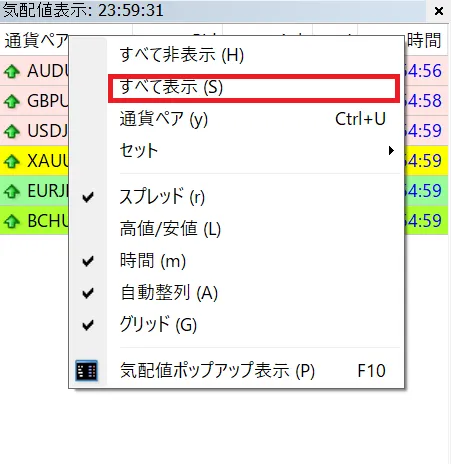
取引したい通貨ペアを右クリックし「チャート表示」を選択すれば、反映されます!
なお、チャートから取引しない銘柄を削除したい場合は、下記画像のように通貨ペア部分を右クリックし「閉じる」を選択すれば消せます。
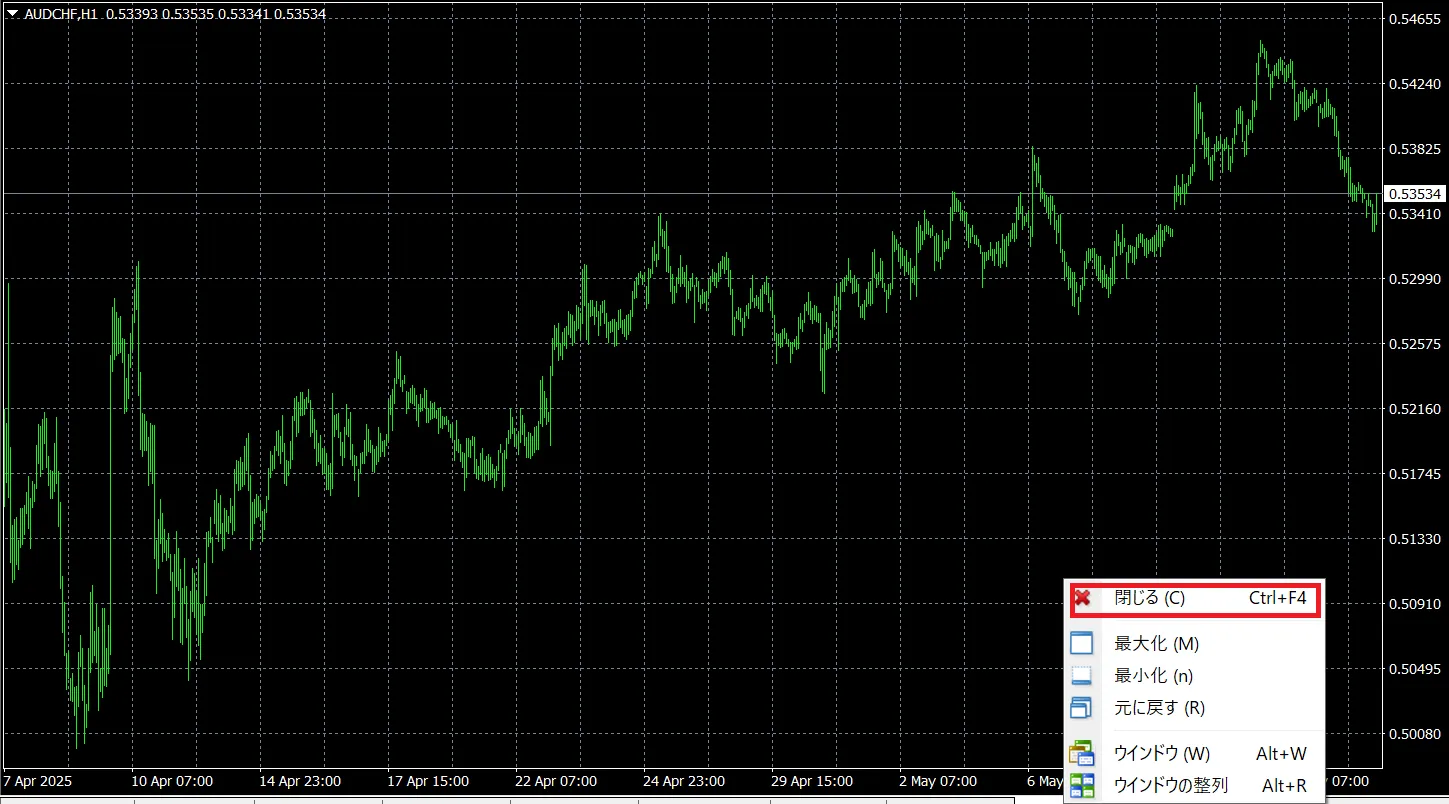
インジケーターの導入方法・削除方法
こちらでは、ThreeTrader(スリートレーダー)MT4上でのインジケーターの導入方法・削除方法をまとめています。
インジケーターの導入方法は、以下の通りです。
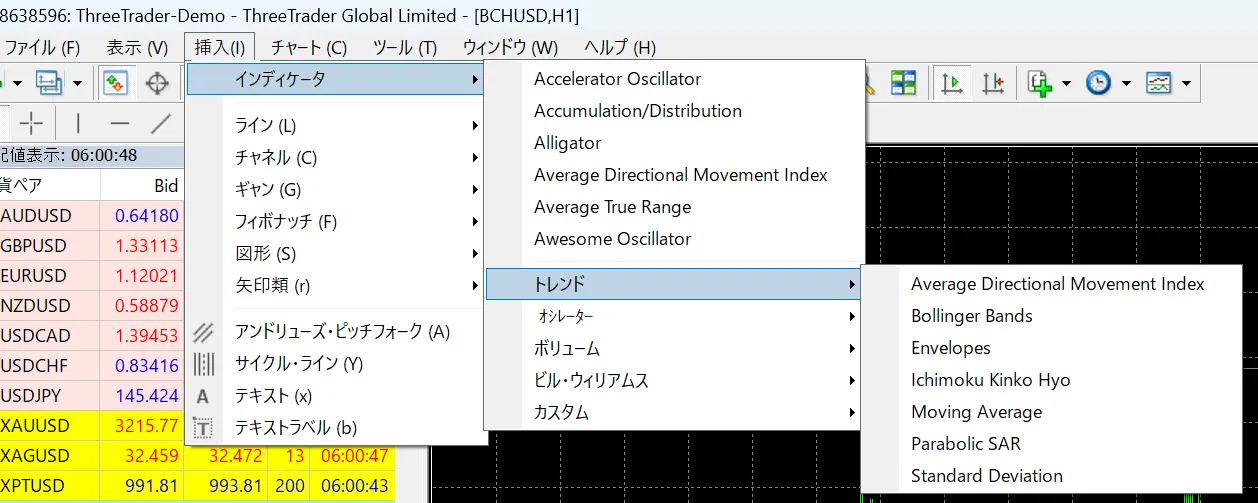
- MT4画面「挿入」をクリック
- インディケーターを選択
- 挿入したいインジケーターを選択
- 期間などを設定し表示させる
また、取引方法によって異なりますが初心者におすすめなインジケーターを以下にまとめました。
- 移動平均線
- ボリンジャーバンド
- 一目均衡表
- RSI
- MACD
加えて、MT4ではカスタムインジケーターは豊富に備わっているので、海外FX上級者の方はぜひ活用してみてください。
不要になったインジケーターは、以下のように削除しましょう。
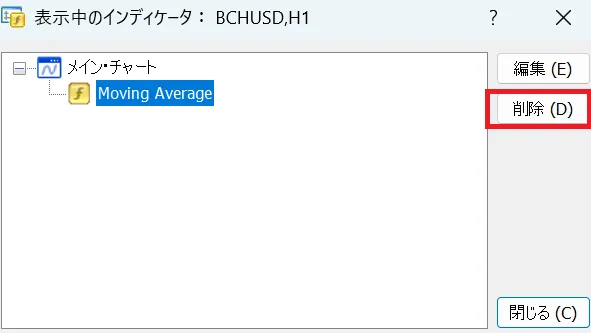
- MT4上チャートから「表示中のインジケーター」をクリック
- 消したいインジケーターを選択して削除をクリック
- 削除完了
チャート画面からインジケーターが削除されていれば、完了です。
ワンクリック注文の設定方法
MT4及びMT5では、クリックするだけで注文できる「ワンクリック注文」という機能があります。
ワンクリック注文の詳細は、以下の通りです。
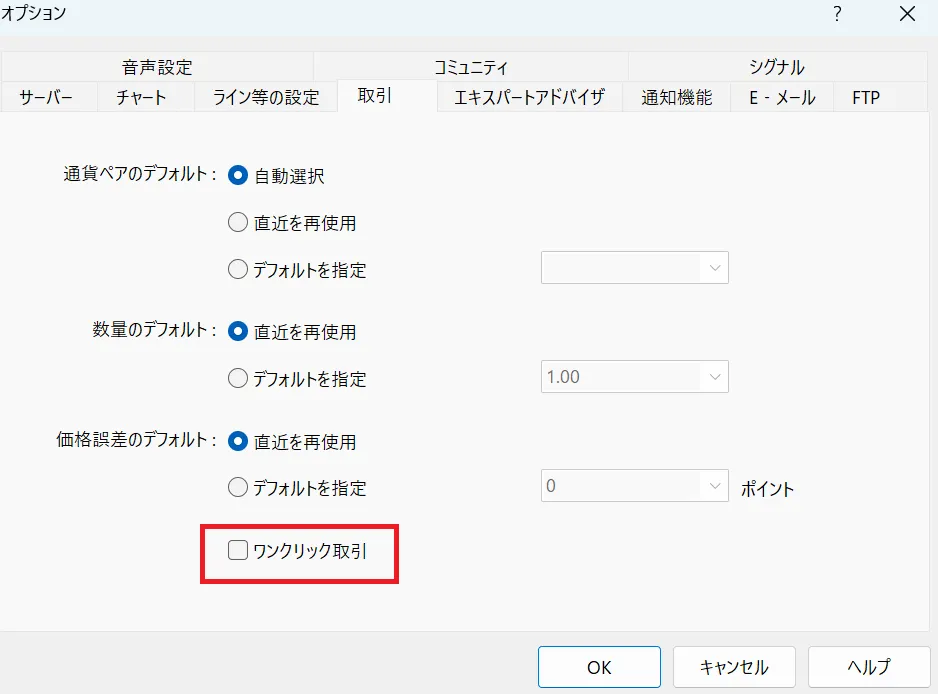
- MT4上ツールから「オプション」を選択
- 取引部分の「ワンクリック取引」にチェックを入れる
- ワンクリック取引の設定が完了
ワンクリック注文は、タイミングを逃したくない裁量取引を行うトレーダーに最適です。
注意点としては、ワンクリックで注文されるので間違ってしまった場合は取消できません。
ワンクリック注文は、約定力が高いThreeTrader(スリートレーダー)と相性が良いので、この機会に設定しておきましょう。
ThreeTraderのMT4と合わせてよくある質問
こちらでは、ThreeTrader(スリートレーダー)のMT4と合わせてよくある質問をまとめています。
ThreeTraderはMT4とMT5どちらがいいですか?
ThreTrader(スリートレーダー)でMT4とMT5がおすすめな人は以下の通りです。
- MT4に慣れ親しんでいる方
- カスタムインジケーターを活用したい方
- 自動売買(EA)を主として稼ぎたいトレーダー
- 裁量取引を行うトレーダー
- 動作速度重視のスキャルピングトレーダー
- こだわりがない初心者トレーダー
ThreeTrader口座タイプにはどんな特徴がありますか?
ThreeTrader(スリートレーダー)では、以下の口座タイプがありそれぞれ特徴が異なります。
- Pureスプレッド口座=取引手数料無料
- Rawゼロ口座=スプレッド0pips~と業界最狭
以下の記事では、ThreeTrader(スリートレーダー)口座タイプの詳細をまとめています。

ThreeTraderはデモ口座でも利用できますか?
ThreeTrader(スリートレーダー)では、デモ口座でもMT4の利用が可能です。
ThreeTrader(スリートレーダー)デモ口座は最大5つまで作成できるので、MT4・MT5どちらも利用できます。
MT4とMT5での使い方をデモ口座で試して、ThreeTrader(スリートレーダー)ライブ口座を開設してください。
ThreeTraderのMT4はMacでも使えますか?
MacでもThreeTrader(スリートレーダー)MT4は利用可能です。
しかし、MT4はダウンロード版ではMac版が用意されていないことが多いので注意しましょう。
ThreeTraderデモ口座に有効期限はありますか?
ThreeTrader(スリートレーダー)デモ口座の有効期限は、通常90日間です。
しかし、ThreeTrader(スリートレーダー)ライブ口座を開設していた場合、デモ口座は有効期限なしで利用できます。
デモ口座と合わせてThreeTrader(スリートレーダー)ライブ口座も開設して使い方を覚えておきましょう。
キャッシュバックはありますか?
ThreeTrader(スリートレーダー)では、現在キャッシュバックを行っています。
ThreeTrader(スリートレーダー)ポイントをドルにキャッシュバックが可能です。
過去に出金拒否の事例はある?
ThreeTrader(スリートレーダー)は、過去に出金拒否がない安全な海外FX業者です。
また、ThreeTrader(スリートレーダー)は多くの金融ライセンスを取得しています。
日本の金融庁に登録はないですが、それはThreeTrader(スリートレーダー)だけでなくどの海外FX業者も同様です。
ThreeTrader(スリートレーダー)を使ってトラブルになった利用者はいないので、ご安心ください。
「無効な口座」と表示される原因は?
ThreeTrader(スリートレーダー)MT4上に「無効な口座」と表示される原因は、以下のことが考えられます。
- 有効期限が切れた口座の利用
- サーバーが間違っている
- ログインID・パスワードが間違っている
ThreeTrader(スリートレーダー)の口座が反映されていない場合は、ログイン情報を確認してください。
入金方法・出金方法は?
ThreeTrader(スリートレーダー)の入金方法・出金方法は以下の通りです。
- BitWallet
- USDT
- ぺスカ
- 国内銀行振込
なおThreeTrader(スリートレーダー)の入金方法次第で、反映時間や取引手数料が変わるので、注意してください。
MT5に切り替えることはできますか?
ThreeTrader(スリートレーダー)では、MT4とMT5を同じアカウントで行うことはできません。
MT4とMT5それぞれ違うThreeTrader(スリートレーダー)アカウントが必要なので、覚えておきましょう。
また、それぞれThreeTrader(スリートレーダー)のログイン情報も異なるので注意してください。
口座開設ボーナスはありますか?
現時点で、ThreeTrader(スリートレーダー)では口座開設ボーナスは行っていません。
理由としては、ThreeTrader(スリートレーダー)はトレーダーに最適な取引環境を高水準で提供するためです。
ThreeTrader(スリートレーダー)で常時開催しているのは、ポイントプログラムやキャッシュバックだけです。
ThreeTrader(スリートレーダー)のボーナスについて詳しく知りたい場合は、以下の記事をご覧ください。

ThreeTrader(スリートレーダー)MT4のまとめ
本記事では、ThreeTrader(スリートレーダー)は、MT4とMT5 どちらが最適なのかやダウンロード方法・ログインできない原因などを中心に解説しました。
ThreeTrader(スリートレーダー)では、MT4・MT5ともに優れた取引環境で取引できます。
しかし取引手法や用途によっておすすめが異なるので、必ず使い方を確認してからThreeTrader(スリートレーダー)口座開設するようにしましょう。
ThreeTrader(スリートレーダー)MT4のダウンロード方法やログインできない場合の対処法も簡単なので、本記事を参考に行ってみてください。

